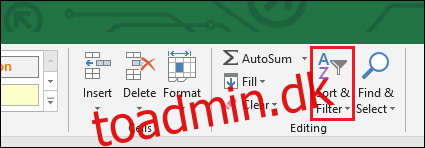Excel har funktionerne “Sortér A til Z” og “Sorter Z til A”, der lader dig sortere værdier alfabetisk eller numerisk, og en “Brugerdefineret sortering”, der lader dig sortere ved hjælp af flere kriterier. Sådan bruger du dem.
Lad os se på et eksempel
I dette eksempel har vi valgt ni kemiske grundstoffer fra det periodiske system, og vi vil sortere data baseret på celleindholdet ved hjælp af “Sort A til Z”-funktionen og “Custom Sort”-funktionen.
Rullemenuen “Sorter og filtrer” er placeret yderst til højre på fanen “Hjem”.
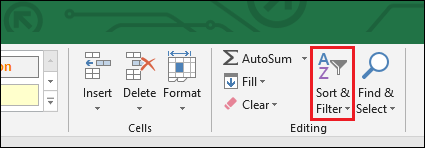
Her er vores eksempeldata, taget fra det periodiske system. Hvert “element” har information, der er unikt for det, såsom dets “Symbol” og “Atomnummer”. Men hvert element tilhører også andre kategorier, såsom dets “Fase ved STP” (dvs. om det er et fast stof, flydende eller gas i et rum ved standard temperatur og tryk) og dets “Elementkategori” i periodetabellen.

Lad os starte enkelt og sortere dataene efter kolonnen “Atomnummer”. Start med at vælge kolonnen (du kan inkludere overskriftsrækken, hvis dine data har en sådan).
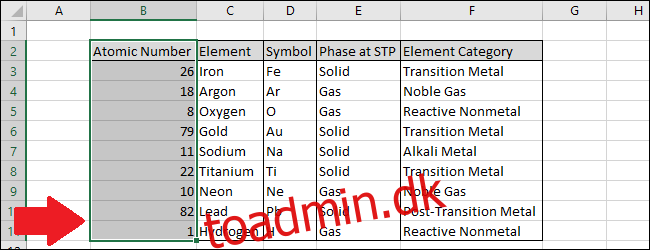
Naviger nu til rullemenuen “Sorter og filtrer”, og vælg enten den første eller anden mulighed. I dette eksempel vil vi sortere fra den laveste til den højeste numeriske værdi ved at bruge funktionen “Sortér A til Z”.
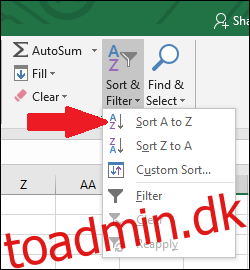
En “Sorteringsadvarsel”-boks vises, hvis der er andre kolonner med data, som Excel mener, du måske vil inkludere i din sortering. Lad os først undersøge resultaterne af indstillingen “Fortsæt med det aktuelle valg”. Klik på denne mulighed, og tryk på knappen “Sorter”.
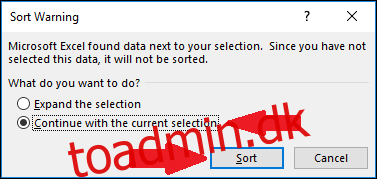
Du kan se, at kolonnen “Atomnummer” er sorteret fra lavest til højest, men at de tilsvarende oplysninger i de øvrige kolonner ikke er ændret. Dette kunne være problematisk, hvis du vil sortere alle kolonnerne. Så før du går videre, skal du se på nogle af rækkerne for at se, om de giver mening. I dette tilfælde er det tydeligt, at de andre kolonner ikke er blevet sorteret, fordi hydrogen, grundstoffet med det laveste “atomnummer”, er vist som at have “atomnummer” for bly.
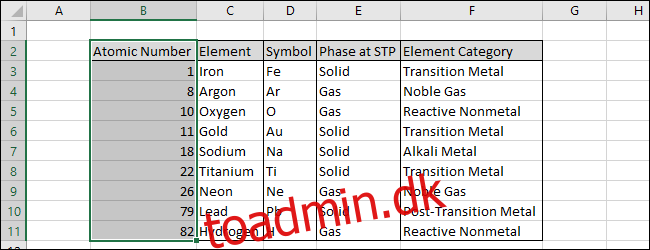
Lad os nu prøve den anden mulighed for at se, hvordan den virker. Vælg muligheden “Udvid udvalget”, og klik på knappen “Sorter”.
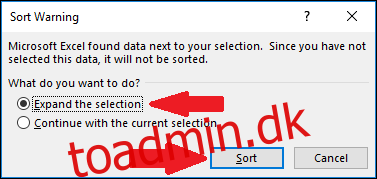
Du kan se, at dataene i kolonnen “Atomnummer” er blevet sorteret, og dataene i de andre rækker fulgte dem. (Du kan også bare fremhæve alle data, og Excel vil ikke vise en “Sorteringsadvarsel”-boks.)
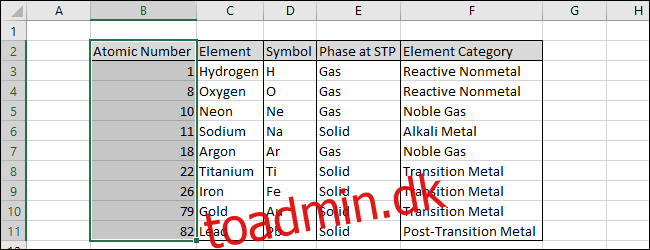
Lad os nu se, hvordan vi kan bruge funktionen “Brugerdefineret sortering” til at sortere dataene efter flere forskellige kolonner på én gang.
Vælg alle data, medtag overskriftsrækken, hvis dine data har en.
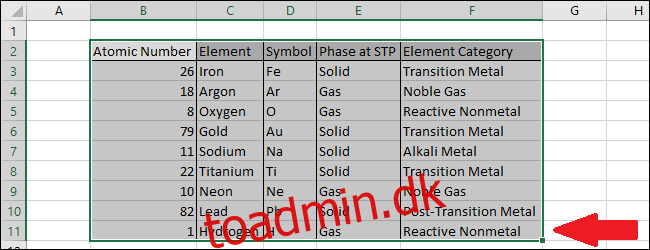
Naviger nu til rullemenuen “Sorter og filtrer”, og vælg kommandoen “Brugerdefineret sortering”.
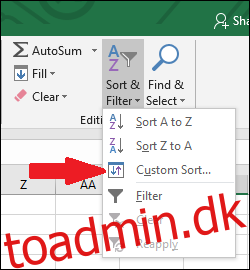
Dette bringer vinduet Sorter frem.
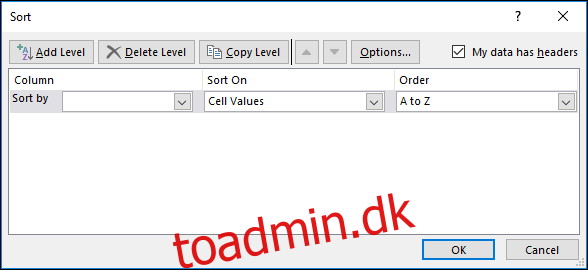
Vi sorterer vores data først ved at bruge kolonnen “Fase ved STP”, så alle gasserne vises højere på listen end de faste stoffer. Vælg kolonnen “Fase ved STP”.
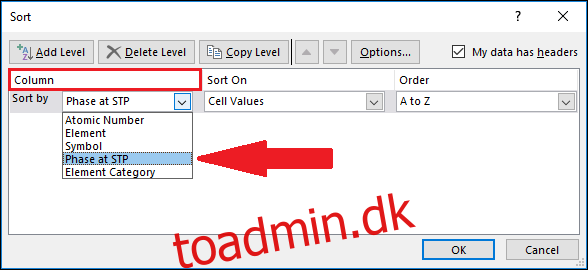
Tryk nu på knappen “Tilføj niveau”.
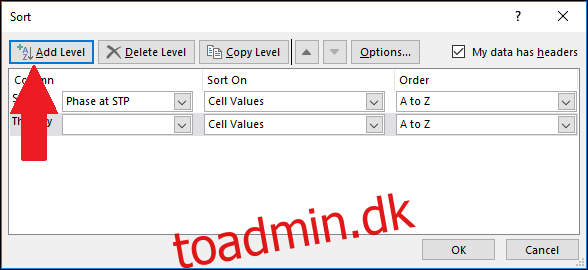
Et nyt niveau vises. Bemærk, at niveauet siger “Så ved.” Dette betyder, at det vil være den anden kolonne, der bruges til at sortere dataene. Vi vil vælge “Elementkategori” som det andet niveau, så gasserne sorteres efter deres kategori, og ædelgasser vil stå højere på listen end de reaktive gasser. Vælg kolonnen “Elementkategori”.
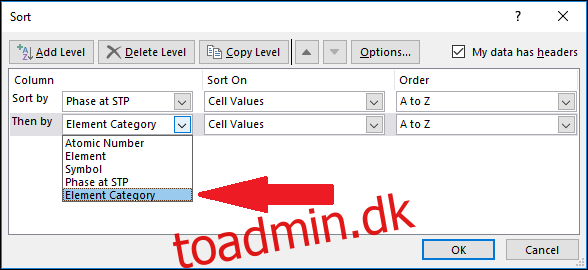
Bemærk, at der er andre muligheder. Lad os tage et kig på rullemenuen “Sorter på”. Der er en række muligheder, men vi vil bruge muligheden “Celleværdier”.
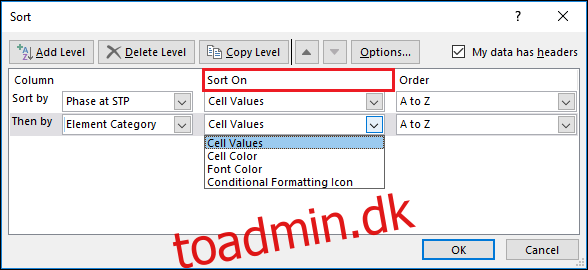
Tilføj endnu et niveau ved at trykke på knappen “Tilføj niveau” igen.
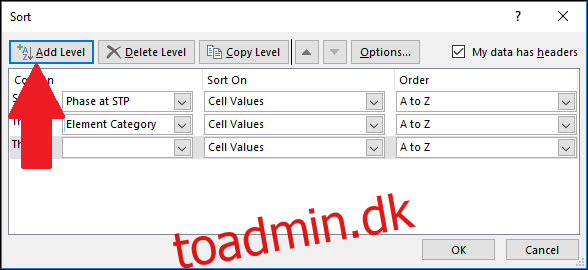
Vælg kolonnen “Element”. Det betyder, at “Element” værdierne i hver “Element Category” vil blive sorteret alfabetisk, så ædelgassen Argon kommer før den anden ædelgas, Neon.
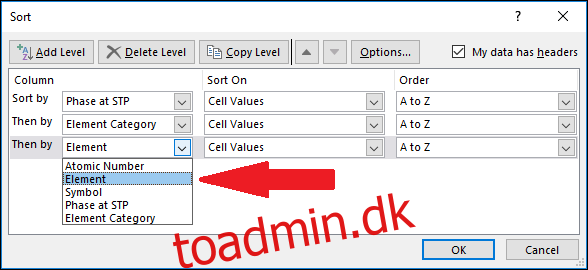
Lad os se på rullemenuen “Bestil”. Der er et par muligheder, men for dette eksempel vil vi vælge standard sorteringsrækkefølgen “A til Z”.
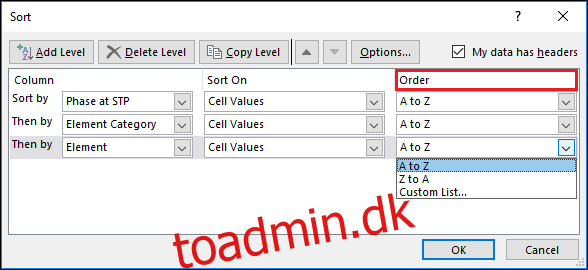
Du kan tilføje så mange niveauer, som der er plads til i “Sorter”-boksen. Når du er færdig, skal du klikke på knappen “OK”.
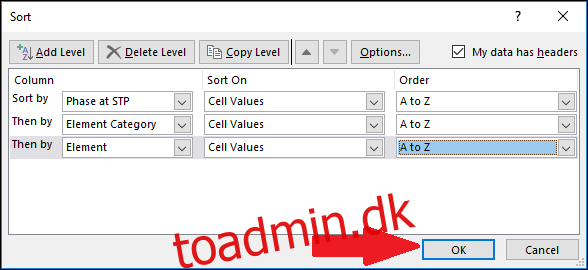
Dataene er blevet sorteret. Sorteringsrækkefølgen var først efter “Phase at STP”, derefter “Element Category” og derefter efter “Element”. Du kan se, at kolonnen “Fase ved STP” er sorteret alfabetisk, og inden for hver “Fase ved STP”-type er “Elementkategori”-værdierne sorteret alfabetisk. Og endelig er “Element”-værdierne sorteret alfabetisk inden for hver “Element Category”-type.
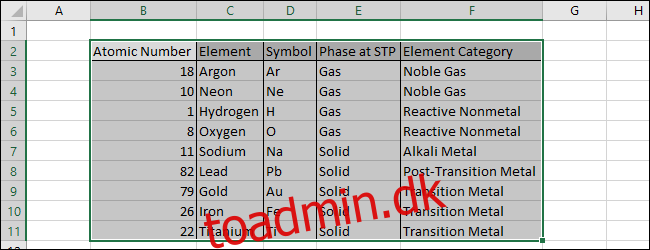
Bemærk: Sørg for at vælge alle de kolonner, du har brug for, når du forbereder sortering af dine data. Excel vil ikke advare dig om, at du muligvis overser kolonner, når du bruger funktionen “Brugerdefineret sortering”.